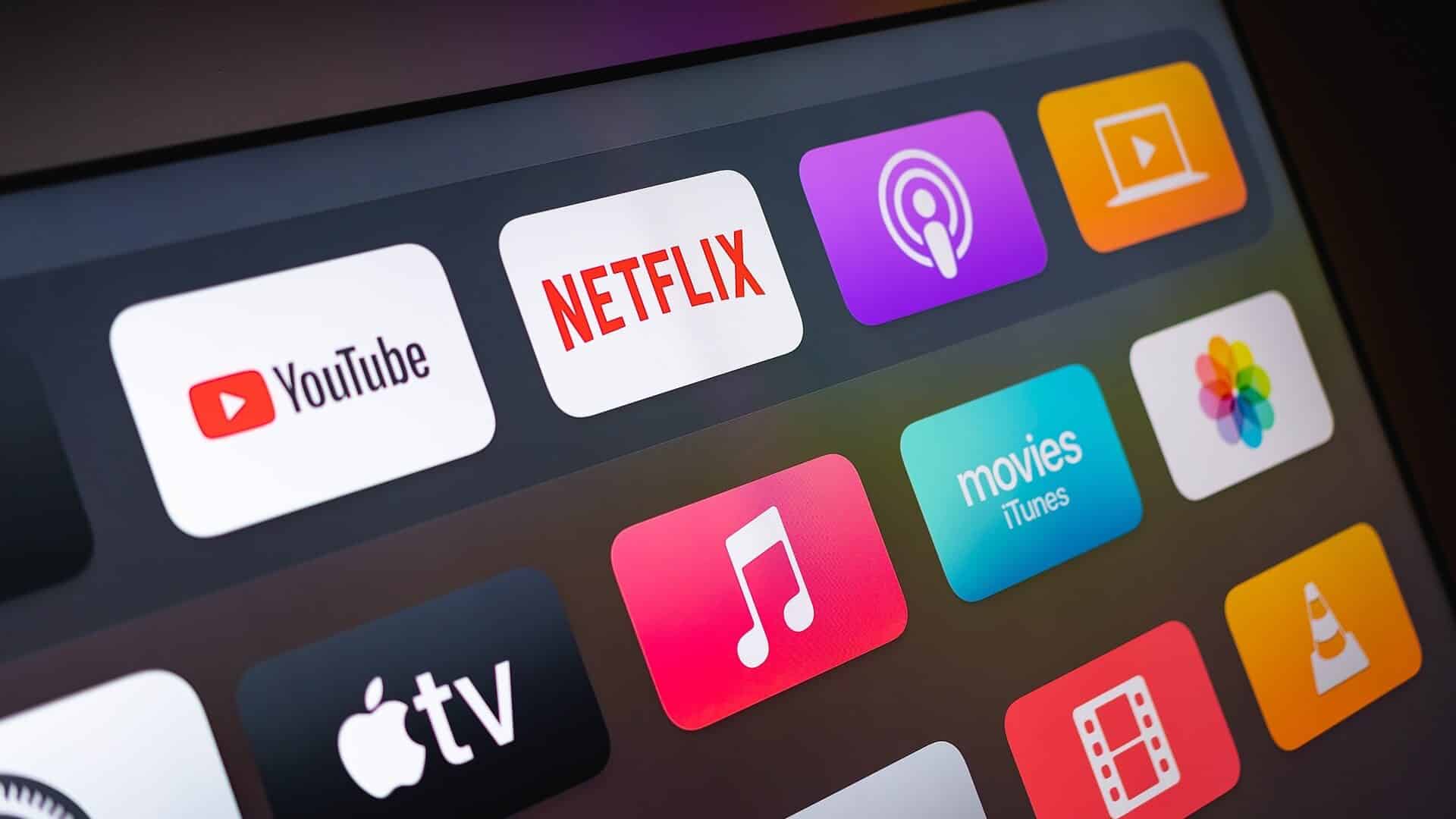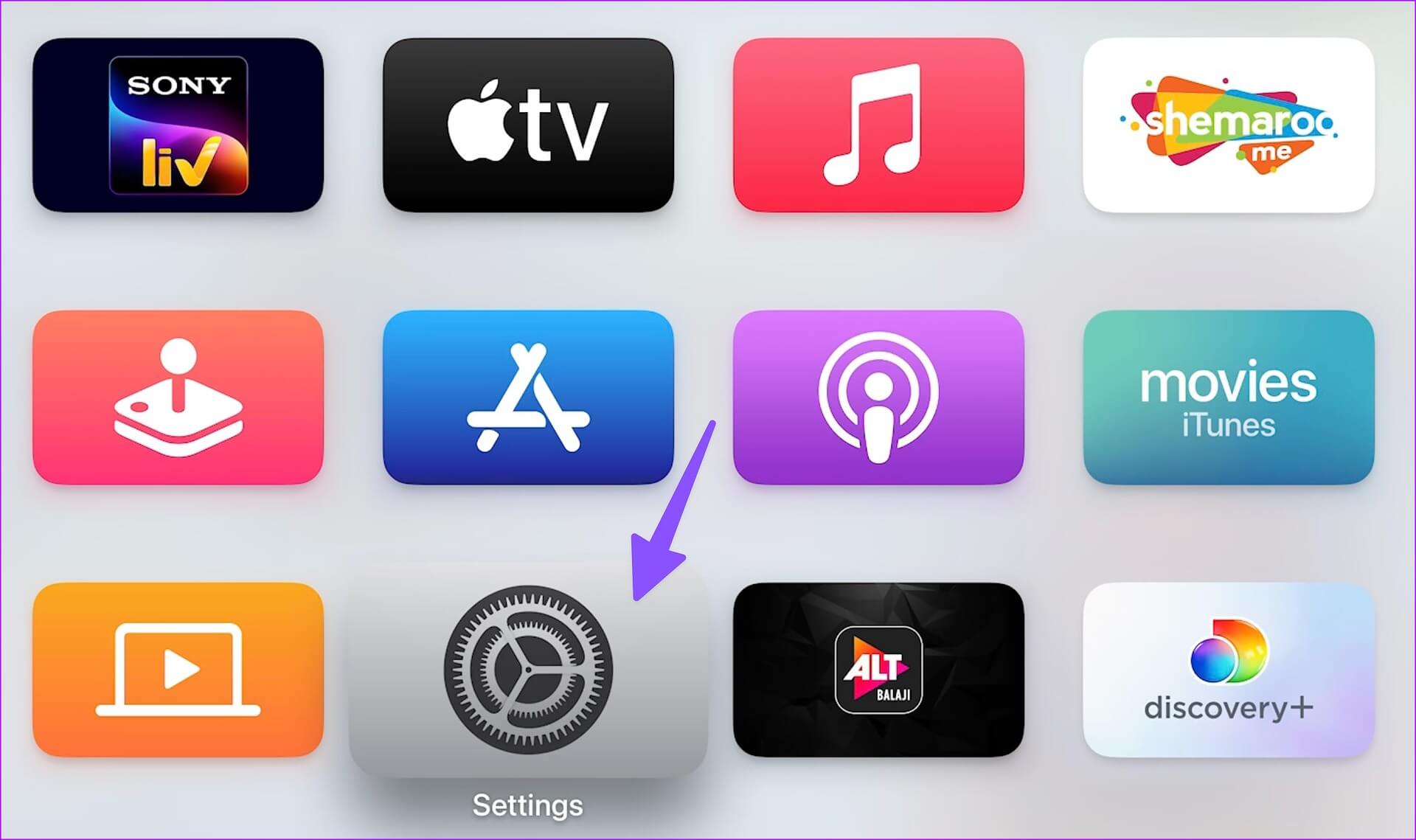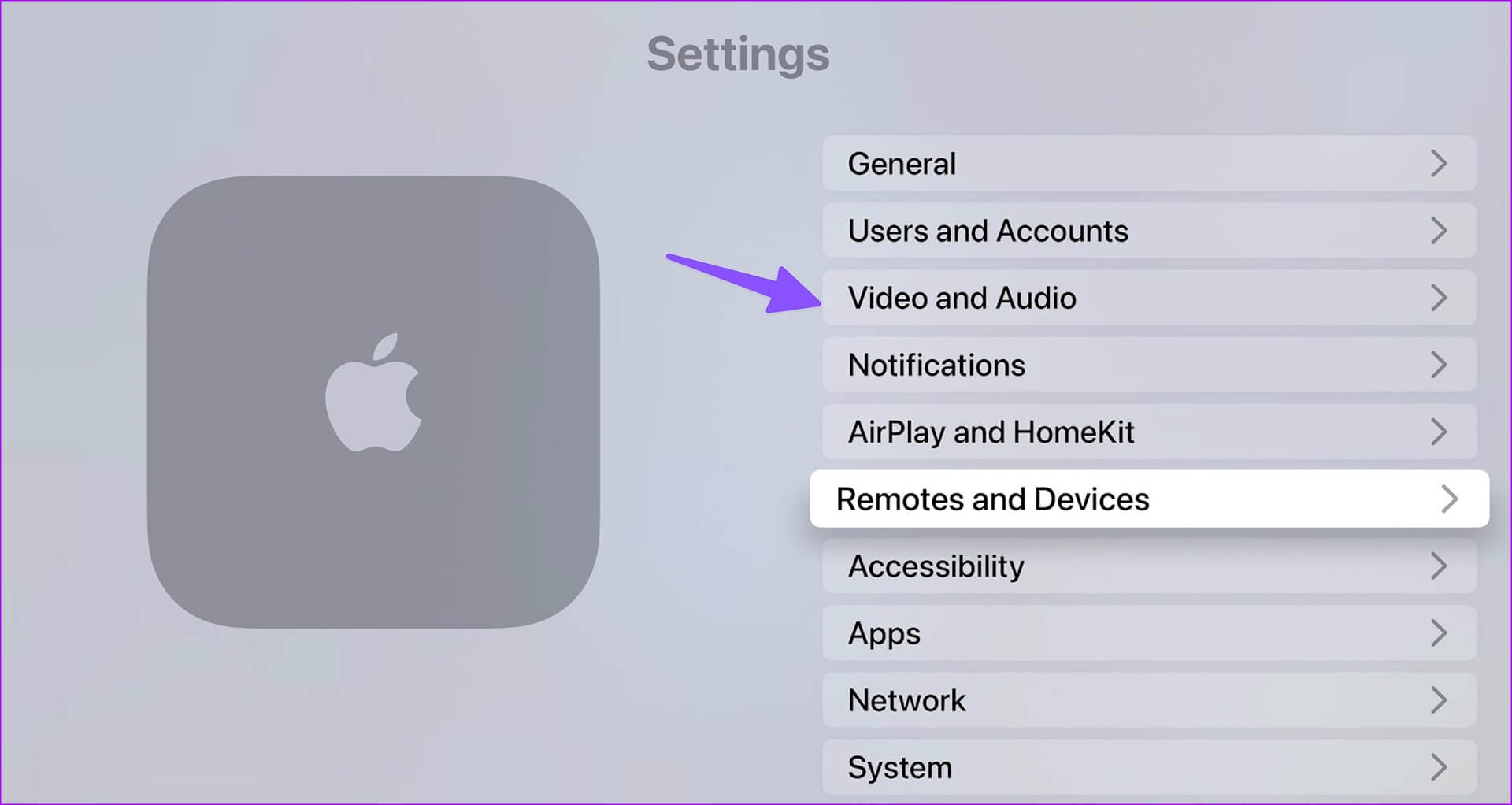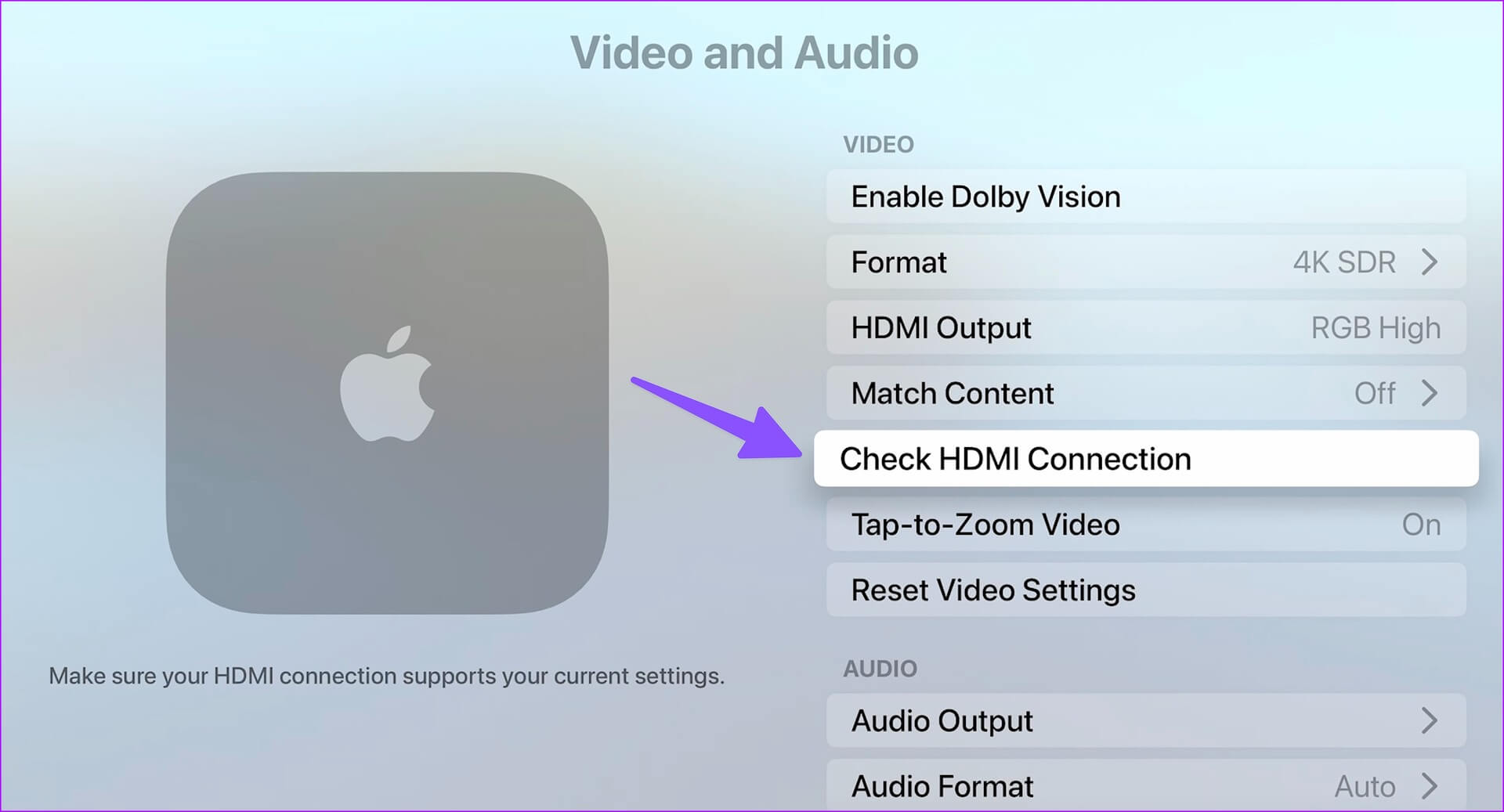Les 8 meilleures façons de réparer l'absence de signal sur Apple TV
Apple tvOS offre une expérience de streaming rapide et sans publicité sur Apple TV. L'intégration transparente entre AirPlay, iPhone et iPad est une autre raison majeure d'obtenir Apple TV. Mais tout votre enthousiasme est gaspillé lorsque l'Apple TV ne s'allume pas en premier lieu. Peu importe le nombre de fois que vous appuyez sur le bouton de votre télécommande Apple TV, vous verrez l'erreur Aucun signal sur votre Apple TV.
Vos plans peuvent être ruinés Week-ends pour regarder la NFL Avec des amis ou diffusez des émissions Disney avec les enfants lorsque Apple TV n'affiche pas Activer la maison. Vous pouvez essayer de passer à un téléphone portable ou à un ordinateur portable pour commencer à diffuser, mais ce n'est pas une expérience idéale par rapport à Apple TV. Vous pouvez également suivre les solutions ci-dessous pour que votre Apple TV soit opérationnelle en un rien de temps. C'est ce que vous devez faire.
1. Attendez un peu
Si vous utilisez un câble HDMI ancien ou non certifié, il faudra beaucoup de temps à votre Apple TV pour le reconnaître. Par exemple, il est préférable d'utiliser des câbles certifiés HDMI 2.1 avec l'Apple TV 4K (modèles 2021 et 2022) pour la connecter au téléviseur. Parfois, le téléviseur met un bon moment à reconnaître le type de connexion avant de montrer quoi que ce soit.
2. Vérifiez la sortie HDMI
Si vous utilisez la mauvaise sortie HDMI sur votre téléviseur, vous ne pourrez pas accéder à votre Apple TV. Vous devrez utiliser la télécommande de votre téléviseur et passer à la bonne sortie de source HDMI à partir des paramètres de votre téléviseur. En même temps, appuyez sur le bouton d'alimentation de l'Apple TV pour vous assurer qu'il est allumé. Si vous ne voyez toujours aucun signal, passez aux autres astuces de la liste.
3. Vérifiez le câble HDMI
Si vous utilisez HDMI 2.1, utilisez un câble HDMI haute vitesse certifié. Pour HDMI 2.0, utilisez un câble Premium High Speed. Vous pouvez connecter les deux extrémités du câble HDMI et les reconnecter en toute sécurité. Bien entendu, cela signifie également que votre téléviseur doit également fournir des ports de prise en charge HDMI 2.1.
Si le problème persiste, essayez d'utiliser un autre câble HDMI fourni avec votre téléviseur. Examinez également attentivement le câble HDMI. S'il y a une usure importante à chaque extrémité, vous devrez vous procurer un nouveau câble HDMI.
4. Réinitialisez l'alimentation de l'APPLE TV
Lorsque nous n'avions aucun problème de signal sur Apple TV, cette astuce a résolu le problème. Débranchez le téléviseur et l'Apple TV de la prise de courant, attendez une minute et rebranchez-les. Cela donnera une pause aux deux appareils. C'est l'un des moyens efficaces de dépanner No Signal sur Apple TV. L'astuce vaut également la peine d'être essayée lorsque vous rencontrez d'autres problèmes avec Amazon Fire TV Stick 4K.
5. Branchez le câble HDMI dans un autre port
La plupart des téléviseurs et moniteurs modernes sont équipés de plusieurs ports HDMI dont vous pouvez profiter. Connectez votre PlayStation, votre système de cinéma maison et votre appareil de diffusion en continu comme Apple TV pour compléter la configuration parfaite du divertissement à domicile. Lorsque l'un des ports HDMI commence à fonctionner, l'Apple TV peut rester bloquée sans erreur de signal.
Retirez le câble HDMI de l'Apple TV du port du téléviseur et connectez-le à un autre port.
6. Vérifiez la prise et le câble d'alimentation fournis
Vérifiez également le câble d'alimentation fourni avec votre Apple TV et assurez-vous qu'il est correctement connecté. S'il y a des dommages de chaque côté du câble, vous devrez obtenir un câble de remplacement. Vous pouvez également essayer de brancher le câble d'alimentation de l'Apple TV directement dans une prise murale au lieu d'utiliser un protège-pointe.
7. Contactez l'assistance APPLE
Lorsqu'aucune des astuces ne fonctionne, il est temps de contacter Apple. Vous devrez prendre rendez-vous dans votre Apple Center le plus proche et laisser un professionnel certifié vous dépanner.
8. N'utilisez aucun récepteur
Si vous utilisez un commutateur ou un récepteur HDMI externe, débranchez le câble HDMI de l'Apple TV et connectez-le directement au téléviseur. Parfois, si le commutateur ou le récepteur HDMI ne fonctionne pas.
Astuce bonus : vérifiez votre connexion HDMI à partir des paramètres TVOS
Une fois que vous avez réussi à activer l'interface Apple TV, il est préférable de vérifier la connexion HDMI à partir des paramètres tvOS. Le système est livré avec une option pour confirmer une bonne connexion HDMI. Suivez les étapes suivantes.
Étape 1: Paramètres ouverts tvOS من Écran AppleTV Principale.
Étape 2: Sélectionner Vidéo et audio.
Étape 3: Sélectionner "Vérifiez la connexion HDMI".
Cela prendra jusqu'à XNUMX minutes et vous pourrez voir un écran noir pendant plusieurs secondes. Votre Apple TV vous ramènera une fois le test terminé. Si tvOS détecte un problème avec le câble HDMI, vous devrez le remplacer par un nouveau.
Profitez de vos émissions de télévision et films préférés
Apple a démontré l'expérience tvOS sur Apple TV. Cependant, des problèmes comme l'absence de signal peuvent vous laisser un goût amer. Quelle astuce a fonctionné pour vous ? Partagez vos résultats dans les commentaires ci-dessous.